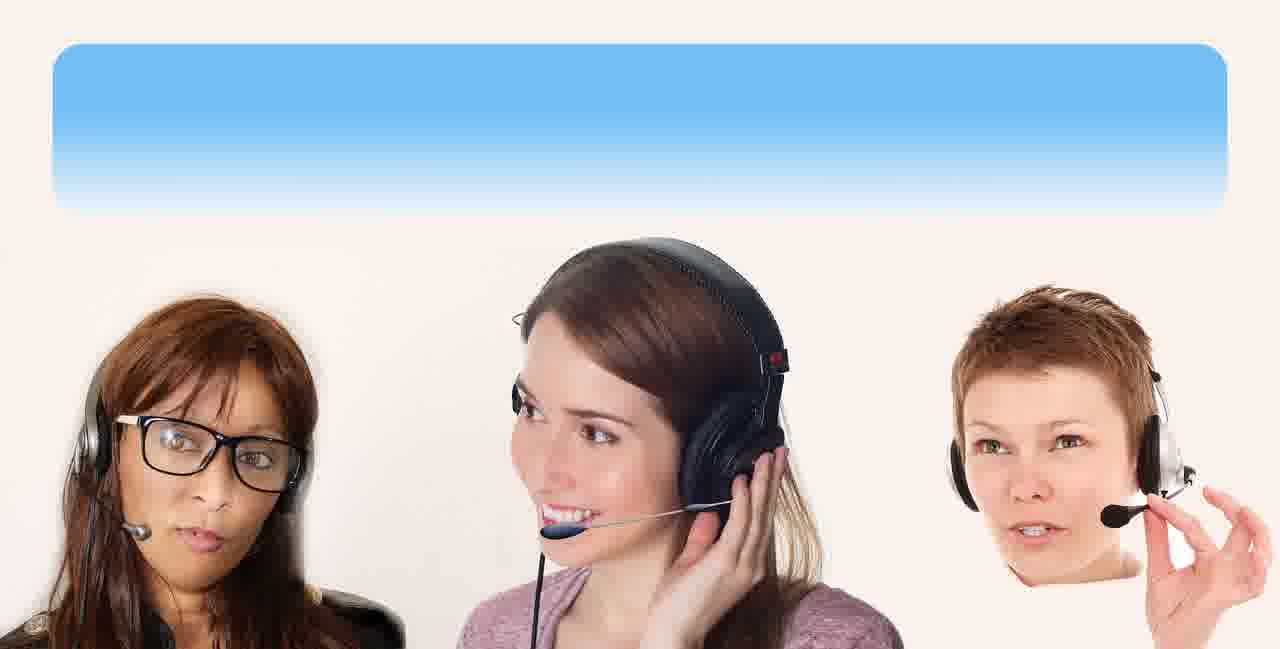[같이 보면 도움 되는 포스트]
아이폰 사용자라면 앱스토어에서 원하는 앱을 다운로드하는 것이 얼마나 중요한지 잘 알고 계실 것입니다. 하지만 가끔씩 앱스토어에서 다운로드가 되지 않는 오류를 경험할 수 있습니다. 이러한 문제는 다양한 원인에 의해 발생할 수 있으며, 해결 방법도 여러 가지가 있습니다. 이번 포스트에서는 아이폰 앱스토어에서 발생하는 다운로드 오류의 원인과 이를 해결하기 위한 방법들을 알아보겠습니다. 정확하게 알려드릴게요!
다운로드 오류의 일반적인 원인
네트워크 연결 문제
아이폰에서 앱스토어를 사용할 때 가장 흔히 발생하는 문제 중 하나는 네트워크 연결 상태입니다. Wi-Fi나 데이터 연결이 불안정하면 다운로드가 중단되거나 실패할 수 있습니다. 특히, 공공 Wi-Fi를 이용할 경우 보안상의 이유로 특정 트래픽이 차단될 수 있어 더욱 주의해야 합니다. 이럴 때는 다른 네트워크로 전환하거나 라우터를 재부팅해 보는 것이 좋습니다.
저장 공간 부족
또 다른 주요 원인은 아이폰의 저장 공간 부족입니다. 앱을 다운로드하려면 일정량의 여유 공간이 필요합니다. 만약 용량이 가득 차 있다면 새로운 앱을 설치할 수 없으므로, 사용하지 않는 앱이나 데이터를 삭제하여 공간을 확보해야 합니다. 설정에서 ‘저장 공간’ 옵션을 확인하면 어떤 파일이나 앱이 많은 공간을 차지하는지 쉽게 알 수 있습니다.
소프트웨어 업데이트 필요
아이폰 운영체제가 최신 버전이 아닐 경우에도 다운로드 오류가 발생할 수 있습니다. 애플은 종종 소프트웨어 업데이트를 통해 버그 수정 및 성능 향상을 제공합니다. 따라서 정기적으로 소프트웨어 업데이트를 확인하고 최신 버전으로 유지하는 것이 중요합니다.
앱스토어 오류 해결 방법
네트워크 재설정
네트워크 문제가 의심되는 경우, 아이폰의 네트워크 설정을 초기화하여 문제가 해결될 수 있습니다. 설정 메뉴에서 ‘일반’ > ‘재설정’ > ‘네트워크 설정 재설정’으로 이동하여 모든 네트워크 관련 정보를 초기화하면 됩니다. 이는 Wi-Fi 비밀번호와 같은 기존 설정도 삭제하므로 주의가 필요합니다.
앱스토어 캐시 지우기
앱스토어 자체의 캐시 문제로 인해 다운로드 오류가 발생하기도 합니다. 이럴 때는 앱스토어를 강제 종료한 후 다시 실행해 보세요. 홈 버튼을 더블 클릭하여 최근에 사용한 앱 목록에서 앱스토어를 위로 스와이프하면 됩니다. 이렇게 하면 캐시가 지워지고 정상 작동할 확률이 높아집니다.
아이클라우드 로그아웃 후 재로그인
아이클라우드 계정에 문제가 있을 경우, 로그아웃 후 다시 로그인하는 방법도 효과적입니다. 설정에서 자신의 이름을 클릭한 후 ‘로그아웃’을 선택하고, 다시 로그인하면 계정과 관련된 문제들이 해결될 수 있습니다.
| 문제 유형 | 원인 | 해결 방법 |
|---|---|---|
| 다운로드 실패 | 네트워크 불안정성 | 다른 네트워크로 전환 또는 라우터 재부팅 |
| 다운로드 중단 | 저장 공간 부족 | 불필요한 앱 및 데이터 삭제 |
| 업데이트 실패 메시지 | 소프트웨어 구버전 사용 중 | 최신 소프트웨어로 업데이트하기 |
| 앱스토어 열리지 않음 | 캐시 문제 발생 시 | 앱스토어 강제 종료 후 다시 실행하기 |
기타 고려사항들
VPN 사용 여부 점검하기
VPN 서비스를 사용하고 있는 경우, VPN 연결이 앱스토어와의 통신에 영향을 줄 수 있습니다. VPN이 활성화되어 있다면 일시적으로 비활성화한 후 다운로드를 시도해보세요. 이를 통해 VPN으로 인한 연결 문제가 해소될 수 있습니다.
시간 및 날짜 설정 검토하기
아이폰의 시간 및 날짜 설정이 정확하지 않을 경우에도 여러 가지 서비스에 문제가 생길 수 있습니다. 자동 시간대 설정을 사용하는 것이 바람직하며, 이를 통해 지역 기반 서비스들이 정상적으로 작동하게 할 수 있습니다.
Siri와 검색 기능 활용하기
Siri를 이용하여 원하는 앱을 검색하고 직접 설치해 볼 수도 있습니다. “앱 이름 설치해줘”라고 말하면 Siri가 자동으로 해당 앱 페이지로 안내하고 설치 과정을 시작할 것입니다. 이 방법은 간혹 직접 앱스토어에 들어갔을 때보다 유용할 수 있으니 한번 시도해보세요!
마무리 과정에서
다운로드 오류는 여러 가지 원인으로 발생할 수 있지만, 위에서 언급한 해결 방법을 통해 대부분의 문제를 쉽게 해결할 수 있습니다. 네트워크 상태와 저장 공간을 점검하고, 소프트웨어 업데이트를 통해 아이폰을 최적화하는 것이 중요합니다. 또한, VPN이나 시간 설정과 같은 추가적인 요소도 고려해야 합니다. 이러한 점들을 유념하여 앱스토어를 더욱 원활하게 이용하시기 바랍니다.
유용한 추가 정보
1. 앱스토어에서 다운로드가 느릴 경우, 다른 앱의 다운로드를 중지해보세요.
2. 아이폰을 재부팅하면 일시적인 오류가 해결될 수 있습니다.
3. 앱스토어에서 특정 앱이 보이지 않을 경우, 지역 제한이 있을 수 있습니다.
4. 기기의 비행기 모드를 켜고 다시 끄면 네트워크 문제가 해결될 수 있습니다.
5. 아이폰의 배터리 절약 모드가 활성화되어 있다면 비활성화해보세요.
주요 포인트 모아보기
다운로드 오류는 네트워크 연결 문제, 저장 공간 부족 및 소프트웨어 업데이트 부족 등 다양한 원인으로 발생할 수 있습니다. 이러한 문제를 해결하기 위해 네트워크 재설정, 캐시 지우기, 아이클라우드 로그아웃 등의 방법을 사용할 수 있습니다. 또한 VPN 사용 여부와 시간 설정도 확인해야 하며, Siri 기능을 활용하여 간편하게 앱 설치를 시도해볼 수 있습니다.
자주 묻는 질문 (FAQ) 📖
Q: 아이폰 앱스토어가 열리지 않거나 다운이 되는데, 어떻게 해야 하나요?
A: 먼저, 인터넷 연결 상태를 확인하세요. Wi-Fi 또는 모바일 데이터가 정상적으로 작동하는지 확인한 후, 앱스토어를 다시 실행해 보세요. 문제가 계속되면, 아이폰을 재시작하거나 설정에서 네트워크 설정을 초기화해보는 것도 도움이 될 수 있습니다.
Q: 앱스토어에서 앱 다운로드 중 오류가 발생하는데, 해결 방법이 있나요?
A: 다운로드 중 오류가 발생하면, 먼저 기기의 저장 공간을 확인하세요. 공간이 부족하다면 불필요한 앱이나 파일을 삭제하여 여유 공간을 확보하세요. 또한, 앱스토어를 종료하고 다시 시작해 보거나, 기기를 재부팅한 후 다운로드를 시도해 보세요.
Q: 앱스토어 업데이트가 안 되는데, 어떻게 해결할 수 있나요?
A: 앱스토어 업데이트가 안 되는 경우, 설정에서 ‘일반’ > ‘소프트웨어 업데이트’로 가서 최신 iOS 버전으로 업데이트하세요. 또한, Apple ID로 로그아웃한 후 다시 로그인해 보거나, Wi-Fi 연결 상태를 점검하고 재시도하는 것도 좋은 방법입니다.
[주제가 비슷한 관련 포스트]
➡️ 직방파트너스 직방중개사 활동하면서 받아볼 수 있는 혜택과 특장점 정리
➡️ 레이븐2 쿠폰 직업 추천 개인적인 기준에서 작성하는 팁
➡️ 로지텍G PRO 레이싱 페달 휠과 함께 활용하면서 레이싱 게임 드라이브 즐기기